MBR против GPT: что лучше использовать для SSD?
Когда вы подключаете диск к Windows, вам нужно выбрать между основной загрузочной записью (MBR) или таблицей разделов GUID (GPT). Это методы, которые содержат информацию о том, как данные хранятся на диске. Но как узнать, какой из них использовать?
Мы рассмотрим различия между MBR и GPT, что лучше всего подходит для Windows 10, а также определим, какой из них лучше всего подходит для вашего SSD. Хотя GPT более современен и имеет больше преимуществ, есть несколько уникальных ситуаций, когда вам понадобится MBR.
MBR против GPT: разделы
Проще говоря, разделы – это разделы на диске, в которых хранятся данные . Вам всегда нужен хотя бы один раздел на диске, иначе вы ничего не сможете сохранить. Хотя у вас может быть только один физический диск, вы можете использовать разделы, чтобы разделить его и присвоить каждому разделу разные буквы.
MBR позволяет создать только четыре основных раздела. Однако вы можете обойти это ограничение, используя логические разделы. Это означает, что вы можете создать три основных раздела плюс дополнительный раздел. Внутри этого расширенного раздела могут быть логические разделы.
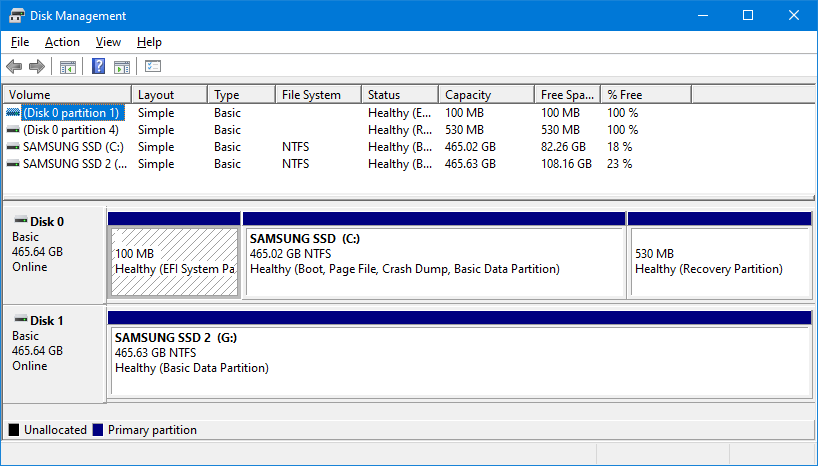
Самым большим ограничением здесь является то, что вы не можете использовать логические разделы в качестве загрузочных томов, которые представляют собой тип раздела, который содержит файлы операционной системы Windows. Например, у вас может быть Windows 10 на одном разделе и Windows 7 на другом. Для большинства людей это не будет проблемой, если вы не захотите загружать несколько операционных систем с одного диска.
GPT не имеет такого же ограничения. Вы можете создать до 128 разделов на одном GPT-диске без использования обходного пути логического раздела. Предел 128 продиктован Windows (другие операционные системы допускают больше), но маловероятно, что вы когда-нибудь окажетесь в ситуации, когда вы достигнете этого числа.
Вкратце: MBR может иметь четыре основных раздела; GPT может иметь 128.
MBR против GPT: емкость
Твердотельные накопители (SSD) дороже своих аналогов на жестких дисках, хотя разрыв в цене продолжает сокращаться. Емкость, предлагаемая потребительскими твердотельными накопителями, также продолжает расти. Сейчас стало обычным делом покупать твердотельные накопители, которые предлагают несколько терабайт. Емкость диска будет зависеть от вашего выбора MBR или GPT, поскольку они имеют разные ограничения.

За этим стоит сложный технический аспект, но MBR ограничен емкостью и ограниченным числом секторов – для представления логических секторов доступны только 32 бита. Вы можете узнать больше в блоге Microsoft TechNet , но это означает, что MBR может использовать только до 2 ТБ дискового пространства. Все, что больше, и дополнительное дисковое пространство помечается как нераспределенное и непригодное для использования.
GPT позволяет использовать 64 бита, что означает, что ограничение на хранение составляет 9,4 ЗБ. Это зеттабайт, то есть один секстиллион байтов или триллион гигабайт. На практике это означает, что GPT не имеет реальных ограничений. Вы можете купить диск любой емкости, и GPT сможет использовать все пространство.
Вкратце: MBR может поддерживать до 2 ТБ; GPT обрабатывает до 9,4ZB.
MBR против GPT: восстановление
MBR хранит все данные о разделах и загрузке в одном месте. Это означает, что если что-то будет повреждено, вы столкнетесь с проблемой. Если какие-либо данные будут повреждены с помощью MBR, скорее всего, вы узнаете об этом только тогда, когда ваша система не загрузится. Восстановление из MBR возможно, но не всегда успешно.
GPT намного превосходит его в том, что он хранит несколько копий загрузочных данных в нескольких разделах в начале и в конце заголовков таблиц. Если один раздел поврежден, он может использовать другие разделы для восстановления.
Кроме того, в GPT есть код обнаружения ошибок, который оценивает таблицы разделов при загрузке и проверяет, нет ли в них каких-либо проблем. Если он обнаруживает ошибки, GPT может попытаться исправить себя.
Вкратце: GPT более устойчив к ошибкам.
MBR против GPT: совместимость
BIOS и UEFI – это интерфейсы, которые загружают вашу машину. Хотя они оба служат одной цели, они разные.
BIOS более старый (он существует с 80-х годов), и любая новая система, приобретенная с 2010 года, скорее всего, будет использовать UEFI.
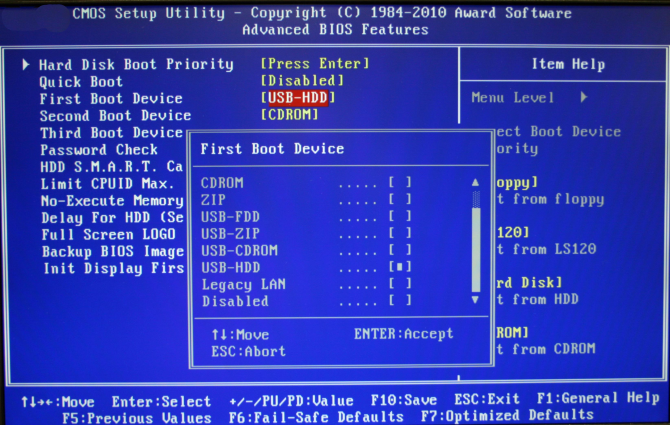
Ваша способность использовать MBR или GPT будет зависеть от того, какой интерфейс поддерживает ваша система:
- Для 64-битных Windows 10, 8 / 8.1, 7 и Vista требуется система на основе UEFI для загрузки с диска GPT.
- 32-разрядные версии Windows 10 и 8 / 8.1 требуют, чтобы система на основе UEFI загружалась с диска GPT.
- 32-битные Windows 7 и Vista не могут загрузиться с диска GPT.
- Все упомянутые версии Windows могут читать и записывать на диск GPT.
Вкратце: MBR подходит для старых операционных систем; GPT больше подходит для современных компьютеров.
MBR против GPT: что лучше?
Вкратце, лучше всего подходит GPT. Это необходимо, если ваш диск превышает 2 ТБ. GPT более устойчив к коррупции и имеет лучшее управление разделами. Это более новый и надежный стандарт.
Твердотельные накопители работают иначе, чем жесткие диски , и одним из основных преимуществ является то, что они могут очень быстро загружать Windows. Хотя MBR и GPT здесь хорошо служат, вам в любом случае понадобится система на основе UEFI, чтобы воспользоваться этими скоростями. Таким образом, когда дело доходит до MBR или GPT для SSD, GPT делает более логичный выбор, основанный на совместимости.
Когда тогда следует использовать MBR? На самом деле, только если вы хотите запускать старые операционные системы. Обычный пользователь, скорее всего, не захочет этого делать, тем более что SSD лучше подходят для текущих операционных систем, таких как Windows 10. Использование SSD в Windows XP, например, значительно сократит срок службы и производительность диска из-за отсутствия поддержки для функция под названием TRIM.
Вкратце: используйте GPT.
Как проверить, использует ли ваш диск MBR или GPT
Если вы хотите узнать, использует ли ваш существующий MBR или GPT, это просто.
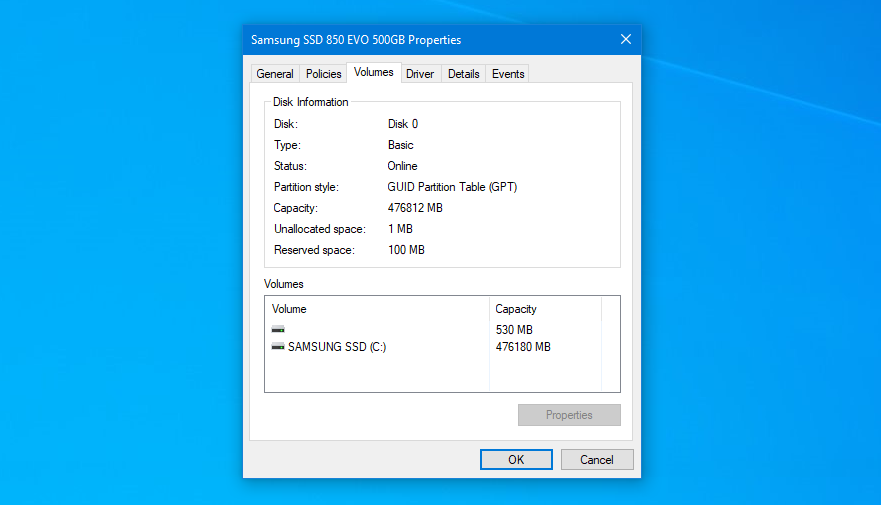
- Нажмите клавишу Windows + X.
- Щелкните Управление дисками .
- Найдите диск на нижней панели, щелкните его правой кнопкой мыши и выберите « Свойства» .
- Перейдите на вкладку Volumes .
- Рядом со стилем раздела вы увидите либо основную загрузочную запись (MBR), либо таблицу разделов GUID (GPT) .
Как конвертировать из MBR в GPT
Как мы установили, GPT – победитель. Если вы не знаете, какой из них вам нужен, используйте GPT.
Если вы настроили свой диск на использование MBR и хотите использовать GPT, не бойтесь. Существуют инструменты, которые можно использовать для переключения таблицы разделов без потери данных. Они не только бесплатны, но и очень просты в использовании.